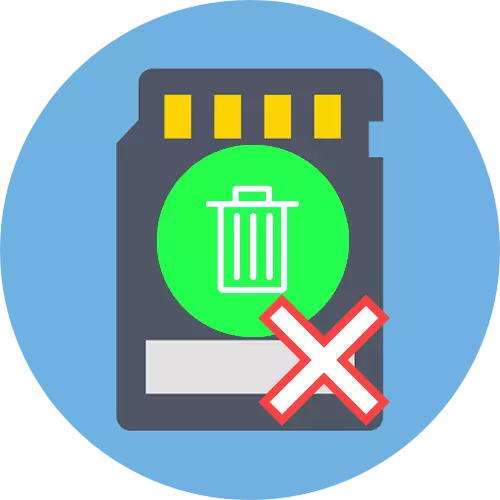
Menetelmä 1: Poista tallennus käytöstä
Monet SD-muistikortit (ja vastaavat pienemmät kortin adapterit) on laitteistokieltotila korvakirjoitusta varten, joka toteutetaan laitteen kotelossa vipu.
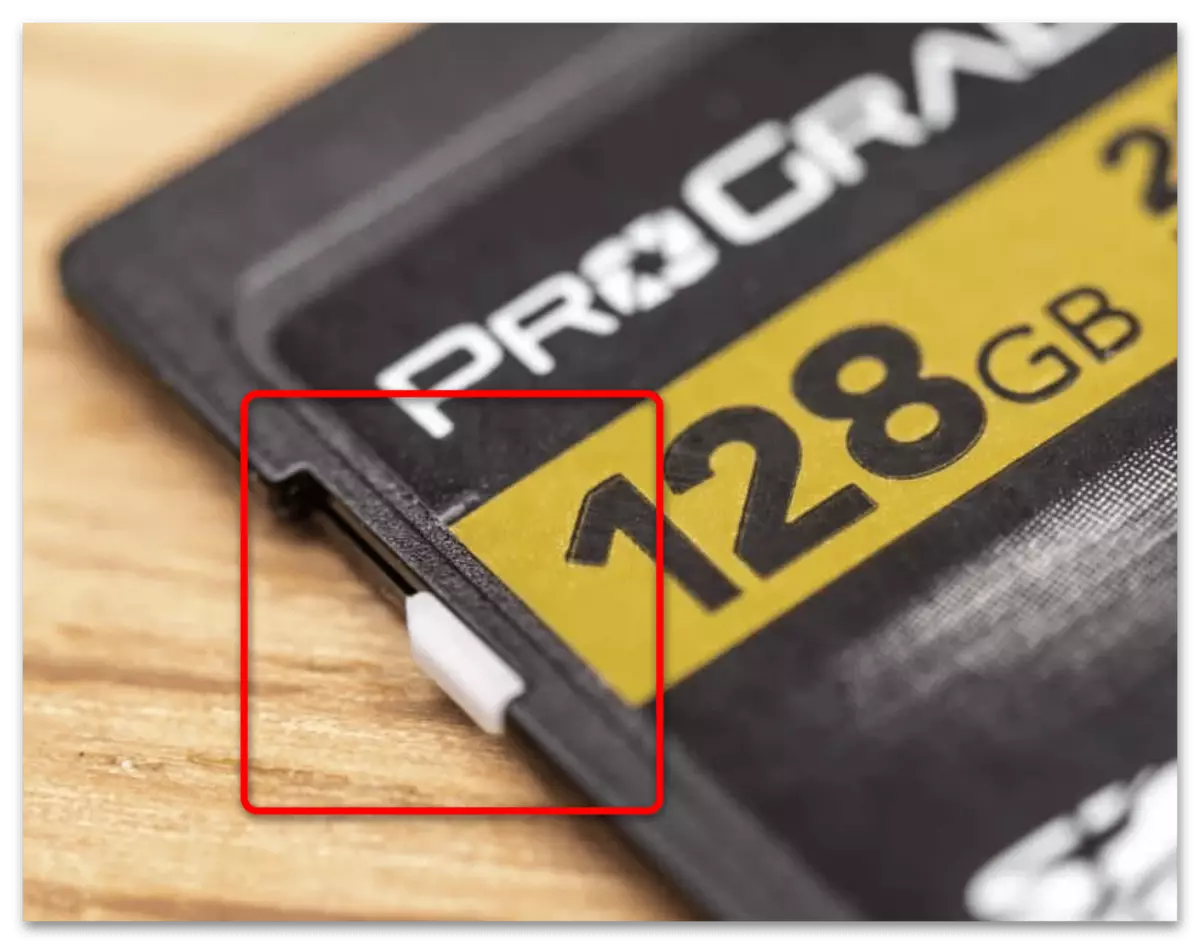
Jos kytkin on "LOCK" -asennossa, se tarkoittaa, että tietovälineiden tietoja ei voi muokata, myös poistaa. Joten ensimmäinen asia on sammuttaa tämä ominaisuus, siirtää vipua yläasentoon. Jos taajuusmuuttaja raportoi edelleen, että se on tallennustilassa, siirry menetelmään 5.
Menetelmä 1: Vaihda levyn ominaisuudet
Tarkasteltavana olevan ongelman tärkein ohjelma on rajoittaa tietojen käyttöoikeus levyjen ominaisuuksiin. Voit poistaa sen vain Windows-tietokoneella, toimintojen sekvenssi on seuraava:
- Vedä muistikortti ulos laitteesta ja liitä tietokoneeseen tai kannettavaan tietokoneeseen. Jälkimmäiselle on saatavilla useita vaihtoehtoja - esimerkiksi useimmissa moderneissa laitteissa on SD-korttipaikka, jossa voit lisätä microd sovittimen avulla. Pöytätietokoneissa sinun on käytettävä kortinlukijaa - molemmat sisäänrakennettua etupaneelissa ja ulkoisella USB-yhdisteellä. Jälkimmäistä voidaan käyttää myös kannettavaan tietokoneeseen.
- Odota, kunnes asema määräytyy järjestelmän avulla ja avaa sitten "tietokone" / "Tämä tietokone", valitse sitten laitteiden ja levyt-osiosta muistikortti, napsauta sitä hiiren kakkospainikkeella (PCM) ja valitse "Ominaisuudet".
- Napsauta "Access" -välilehteä, jossa käytät "Lisäasetuksia" -painiketta.
Merkintä. Tehdä tämä toiminto, tilisi on oltava järjestelmänvalvojan oikeudet!
Lue lisää: Kuinka saada järjestelmänvalvojan oikeudet Windows 7 / Windows 10: ssä
- Tarkista avoin jakaminen -vaihtoehto ja napsauta sitten "Käytä" ja "OK", sulje Ominaisuudet-ikkuna.

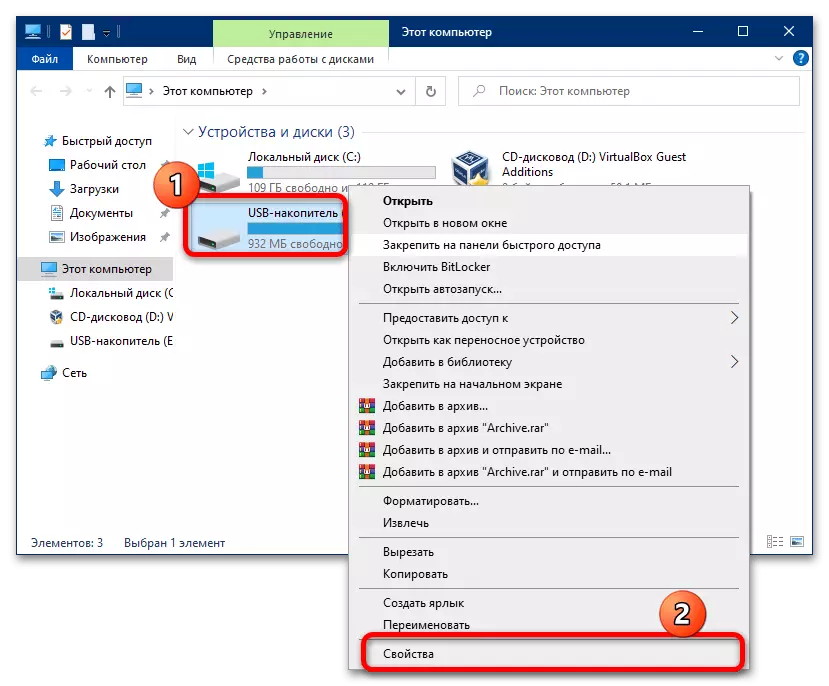
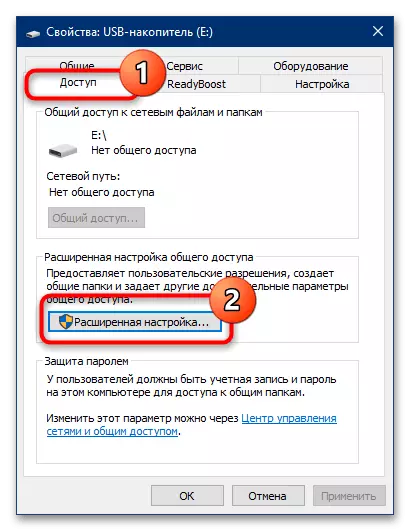

Hicktelo kortti tietokoneeseen ja yritä poistaa ei-toivotut tiedostot - nyt toiminnan on suoritettava onnistuneesti.
Tapa 2: Poista "luku-vain" -parametri käytöstä
Ehkä sellainen, että poistettavat tiedostot on merkitty luettavissa. Yleensä, kun yrität poistaa tällaiset tiedot, OS raportoi sinulle siitä, mutta epäonnistumisessa varoitus ei välttämättä näy. Voit tarkistaa ja poistaa ongelman seuraavasti:
- Liitä muistikortti tietokoneeseen ja avaa se.
- Etsi yksi ongelmatiedostoista, napsauta sitä PCM: llä ja valitse "Ominaisuudet".
- Tutustu alla olevaan kuvakaappaukseen merkitty alue. Jos näet, että vain luku -vaihtoehdon edessä on merkki, poista se ja napsauta sitten "Käytä" ja "OK".
- Toista edellinen vaihe kaikille muille tiedostoille, joita ei voitu poistaa, minkä jälkeen yritä poistaa ne. Myös ennaltaehkäisytarkoituksiin voit yhdistää median uudelleen - sen on usein vaadittava määrittelemään määrittelyn oikein järjestelmän avulla.
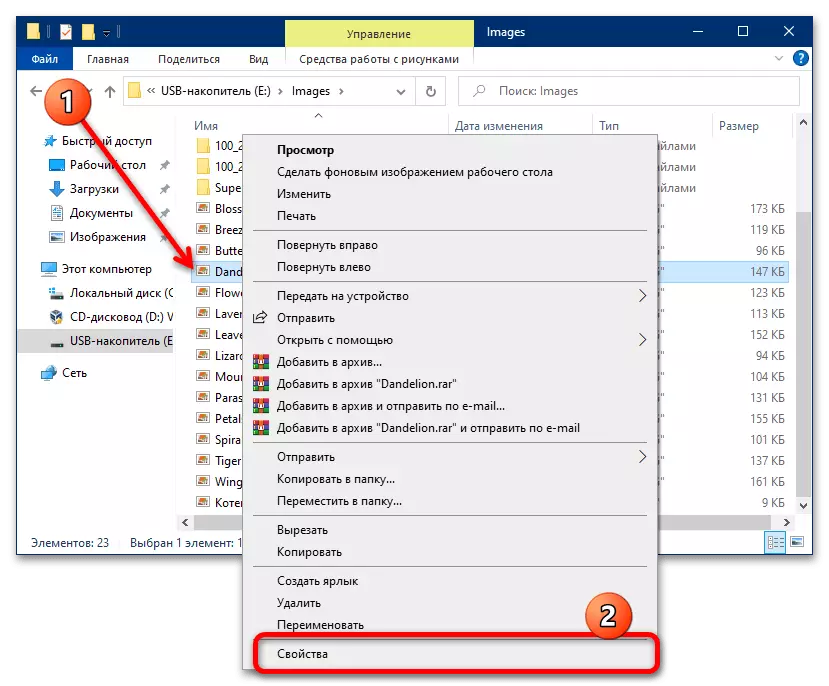
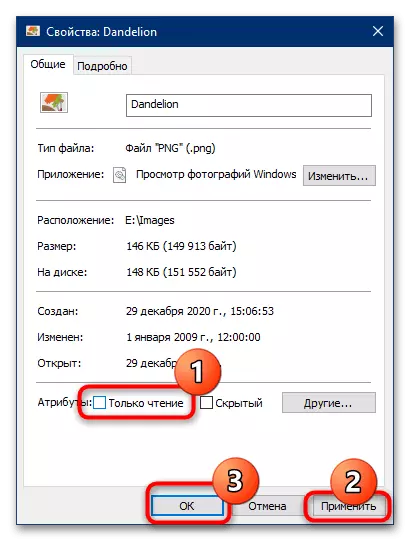
Tapa 3: Muotoilu
Jos edellinen menetelmä osoittautui tehottomaksi, kannattaa siirtyä radikaaleihin ratkaisuihin, joista ensimmäinen on muistilaitteen täydellinen muotoilu.
Tärkeä! Prosessissa kaikki kartan sisältö poistetaan, joten sinun on kopioitava kaikki tärkeät tiedot siitä!
- Ensinnäkin sinun pitäisi yrittää suorittaa toiminto tietokoneessa. Yhdistä kortti siihen (miten se tehdään, kertonut menetelmällä 1), avaa sen kontekstivalikko ja valitse "Muoto" siinä.
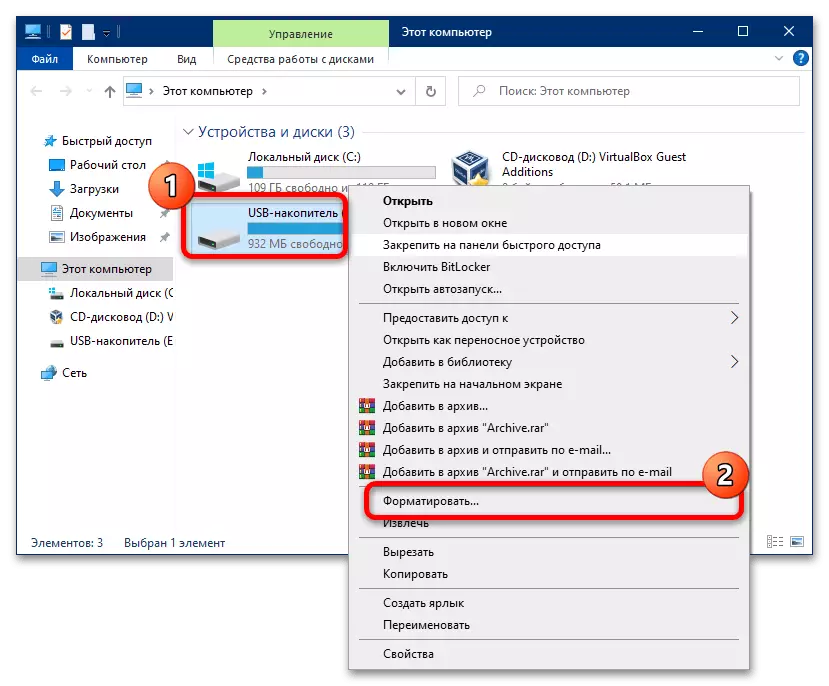
Poista seuraavassa ikkunassa valintaruutu "Fast (puhdistustyökalu" -vaihtoehto ", älä koske jäljellä oleviin asetuksiin. Napsauta "Aloita" ja odota, kunnes menettely on valmis.
- Tehokas on muistikortin muotoilu gadgetin avulla, johon se asetetaan. Esimerkiksi Android Uusimmat versiot, tämä tehdään tiedostojen sovelluksella: Suorita se, soita valikkoon, nauhoittaen kolmella raidat-painikkeella ja valitse haluamasi asema.

Kosketa kolme pistettä, jos haluat soittaa valikkoon, jossa käytät tallennusasetuksia.
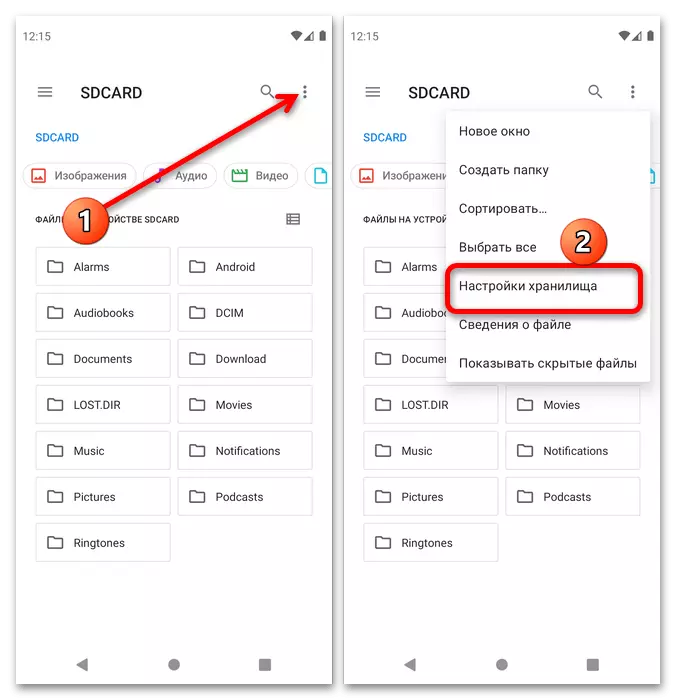
Napsauta "Muoto" ja vahvista toiminta.
- Jos epäonnistunut laite on asennettu kameraan, useimmilla on muotoiluvälineet - esimerkki näiden käyttämisestä löydät seuraavassa artikkelissa.
Lue lisää: Mitä tehdä, jos kameran ei määritä muistikorttia

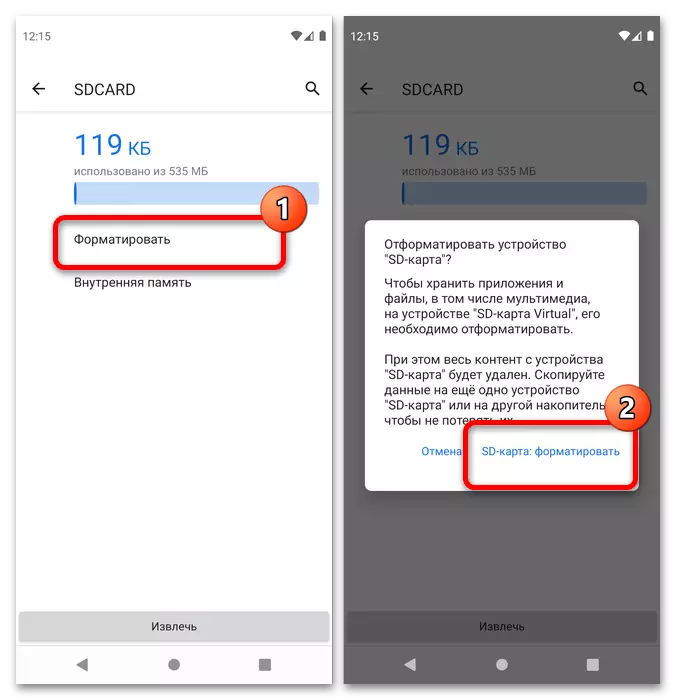

Sääntönä korttien tietojen poistaminen auttaa poistamaan ongelman.
Tapa 4: Alhaisen tason muotoilu
Joskus sisällön tavanomainen puhdistus ei riitä, ja jopa täydellisen pyyhkimen jälkeen tiedostot eivät vieläkään irrota. Tällöin kannattaa yrittää suorittaa matalatason muotoilumenetelmä, joka takaa käyttäjätietojen täydellisen streamingin ja mahdollistaa tehtaan arvojen palauttamisen akkuun. Koska käyttöjärjestelmän näkökulmasta muistikortti ja flash-asema - käsitteet vastaavat, seuraava artikkeli auttaa suorittamaan vaaditun menettelyn.
Lue lisää: Kuinka suorittaa matalatason muotoilu Flash Drive
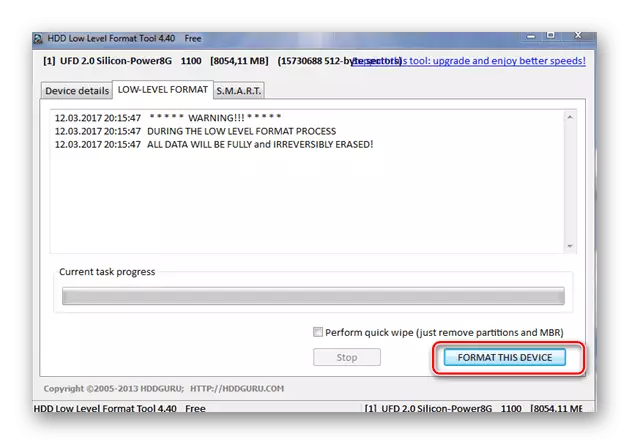
Menetelmä 5: Kortin palauttaminen
Vaikein tapaus - Virran epäonnistumisen vuoksi kortin ohjain siirtyi vain luku-tilaan, mikä ei ole kovin helppo poistaa. Valmistajan ohjelmisto voi kuitenkin auttaa ratkaisemaan tämän ongelman: useimmissa tällaisissa sovelluksissa mikropiirin nollaustoiminto toteutetaan tehtaan arvoon. Flash-asemille se sopii myös muistikortteihin, jotta käsikirja on edelleen merkityksellinen.
Lue lisää: Tapoja palauttaa flash-asemat
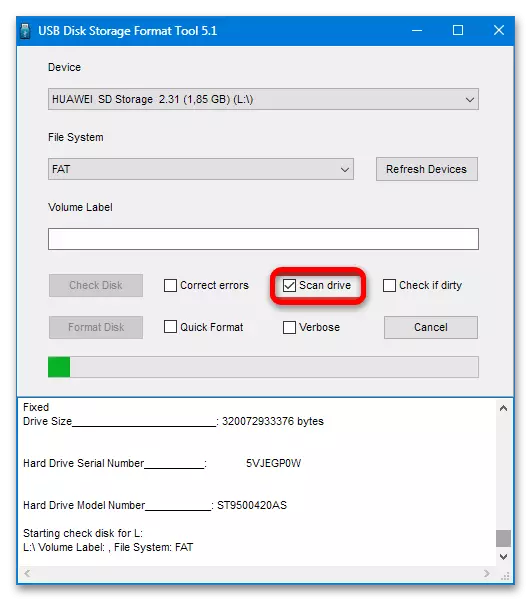
Mutta joskus jopa tällaiset ohjelmat ovat voimattomia. Tämä tarkoittaa, että laite voidaan palauttaa vain erikoistuneiden laitteiden avulla. Jos on tärkeää, ota yhteys huoltokeskukseen, muuten vain ostaa uuden aseman.
